ความเชี่ยวชาญด้านซอฟต์แวร์และฮาร์ดแวร์ที่ช่วยประหยัดเวลาซึ่งช่วยผู้ใช้ 200 ล้านคนต่อปี ให้คำแนะนำวิธีการ ข่าวสาร และเคล็ดลับในการอัปเกรดชีวิตเทคโนโลยีของคุณ

Avidemux เป็นซอฟต์แวร์ตัดต่อวิดีโอ แต่แอปพลิเคชันนี้สามารถช่วยคุณแยกเสียงออกจากไฟล์วิดีโอได้ คุณสามารถใช้แอปพลิเคชันนี้เพื่อตัดแต่งวิดีโอของคุณหรือเพื่อดำเนินการเข้ารหัสต่างๆ
แอปพลิเคชั่นรองรับรูปแบบเสียงและวิดีโอที่หลากหลาย และคุณสามารถเปลี่ยนการตั้งค่าเอาต์พุตสำหรับรูปแบบใดก็ได้
Avidemux รองรับเอฟเฟกต์ภาพที่คุณสามารถเพิ่มลงในวิดีโอของคุณได้ เอฟเฟกต์ทั้งหมดถูกจัดเรียงตามหมวดหมู่ต่าง ๆ และคุณสามารถเข้าถึงได้ง่าย มีการควบคุมการเล่นเพื่อให้คุณนำทางไปยังกลุ่มหรือคีย์เฟรมที่ต้องการได้อย่างง่ายดาย
แอปพลิเคชันยังรองรับเครื่องหมายและคุณสามารถใช้เพื่อเลือกส่วนที่ต้องการ แม้ว่านี่จะเป็นซอฟต์แวร์ตัดต่อวิดีโอ แต่ก็รองรับการแยกเสียงด้วย
ด้วยคุณสมบัตินี้ คุณจึงสามารถแยกเสียงจากวิดีโอใดๆ ได้อย่างง่ายดาย
Avidemux เป็นแอปพลิเคชั่นฟรีและพร้อมใช้งานสำหรับแพลตฟอร์มเดสก์ท็อปหลัก ๆ ทั้งหมด หากคุณต้องการโปรแกรมตัดต่อวิดีโอที่มีความสามารถในการส่งออกเสียงจากวิดีโอของคุณ โปรดลองใช้แอปพลิเคชันนี้
⇒ รับ Avidemux

นี่เป็นเครื่องมือแปลงไฟล์ แต่คุณยังสามารถใช้เพื่อแยกเสียงออกจากไฟล์วิดีโอได้อีกด้วย แอปพลิเคชั่นนี้มีอินเทอร์เฟซที่เรียบง่ายและสะอาด ดังนั้นคุณจึงสามารถแปลงไฟล์ของคุณให้อยู่ในรูปแบบที่ต้องการได้อย่างง่ายดาย
คุณสมบัติทั้งหมดถูกจัดเรียงบนเมนูทางด้านซ้าย และคุณสามารถเลือกรูปแบบที่มีให้เลือกมากมาย
นอกจากรูปแบบวิดีโอและเสียงที่หลากหลายแล้ว คุณยังสามารถเลือกปรับแต่งไฟล์ของคุณให้เหมาะกับอุปกรณ์มือถือโดยใช้หนึ่งในค่าที่ตั้งล่วงหน้าที่มีให้
สำหรับคุณสมบัติเพิ่มเติม แอปพลิเคชั่นมีทั้งการซ่อมแซมไฟล์และการบีบอัดไฟล์สำหรับไฟล์มัลติมีเดีย
เราต้องพูดถึงว่า Format Factory ยังใช้งานได้กับรูปภาพและเอกสาร ดังนั้นคุณจึงสามารถแปลงได้อย่างง่ายดาย
แอปพลิเคชั่นนี้ให้คุณริปดีวีดีและซีดี และคุณยังสามารถสร้างไฟล์ ISO ได้อีกด้วย นอกจากนี้ยังมียูทิลิตี้ที่มีประโยชน์บางอย่างที่ให้คุณเข้าร่วมหรือเปลี่ยนชื่อไฟล์ได้
สำหรับคุณสมบัติเพิ่มเติมนั้นมีคุณสมบัติ Mux และ Mix ที่ให้คุณผสมไฟล์ได้
ในการแยกเสียง คุณเพียงแค่เลือกรูปแบบที่ต้องการจากบานหน้าต่างด้านซ้าย ตั้งค่าช่วงที่ต้องการและการตั้งค่าเอาต์พุต เมื่อพูดถึงการตั้งค่า คุณสามารถเปลี่ยนอัตราตัวอย่าง อัตราบิต ช่องสัญญาณเสียง ระดับเสียง และ VBR
แอปพลิเคชันรองรับการทำงานอัตโนมัติและคุณสามารถตั้งค่าหลายงานได้อย่างง่ายดาย Format Factory เป็นเครื่องมือที่ดี มันมีรูปแบบที่หลากหลายและค่อนข้างใช้งานง่าย
เราต้องพูดถึงว่าคุณลักษณะการแสดงตัวอย่างมีปัญหาบางอย่างซึ่งทำให้ยากต่อการตัดแต่งวิดีโออย่างถูกต้อง
แอปพลิเคชันจะพยายามติดตั้งแอปพลิเคชันอื่นจากผู้พัฒนาด้วย แต่คุณสามารถเลือกที่จะไม่ติดตั้งแอปพลิเคชันเหล่านั้นในระหว่างขั้นตอนการตั้งค่า
⇒ รับ Format Factory

หากคุณกำลังมองหาตัวแปลงเสียงที่มีประสิทธิภาพที่สามารถดึงเสียงจากไฟล์วิดีโอได้ คุณอาจต้องการพิจารณา XRECODE
แอปพลิเคชั่นมีส่วนต่อประสานผู้ใช้ที่เรียบง่าย แต่ประกอบไปด้วยคุณสมบัติมากมาย
XRECODE รองรับรูปแบบเสียงที่แตกต่างกันประมาณ 20 รูปแบบ และคุณสามารถกำหนดการตั้งค่าเอาต์พุตสำหรับแต่ละรูปแบบได้อย่างง่ายดาย
แอปพลิเคชันรองรับการดำเนินการต่างๆ และคุณสามารถเข้ารหัส แยก รวม แยกเป็นไฟล์ต่อช่อง เข้ารหัสเป็นไฟล์หลายช่องสัญญาณ หรือคัดลอกไฟล์ของคุณ
เครื่องมือนี้ยังช่วยให้คุณกำหนดค่าเกนการเล่นซ้ำ ช่วงไดนามิก และคุณยังสามารถแยกไฟล์ของคุณหรือเปลี่ยนชื่อไฟล์โดยใช้ข้อมูลเมตา
สำหรับการตั้งค่าเอาต์พุต คุณสามารถทำให้เอาต์พุตของคุณเป็นปกติ เปลี่ยนจังหวะ ลบความเงียบ หรือใช้เอฟเฟกต์เฟดอินและเอาต์
การใช้เครื่องมือนี้ คุณยังสามารถริปซีดีเพลงได้อย่างง่ายดาย และเราต้องพูดถึงว่ามีการรองรับพารามิเตอร์บรรทัดคำสั่ง XRECODE นำเสนออินเทอร์เฟซแบบแท็บที่เรียบง่าย เพื่อให้คุณสามารถทำงานในหลายโครงการได้อย่างง่ายดาย
แม้จะมีอินเทอร์เฟซที่เรียบง่าย แต่แอปพลิเคชันก็มีคุณสมบัติมากมาย และหากคุณเป็นผู้ใช้ครั้งแรก คุณอาจมีปัญหาในการปรับตัว
แอปพลิเคชั่นนี้ให้คุณดูตัวอย่างไฟล์ของคุณได้ แต่ไม่มีตัวเลือกสำหรับการตัดแต่งไฟล์ซึ่งเป็นข้อบกพร่องในความเห็นของเรา
XRECODE พร้อมให้ทดลองใช้งาน 30 วัน แต่ถ้าคุณต้องการใช้งานต่อ คุณต้องซื้อใบอนุญาต
นอกจากนี้ยังมีเวอร์ชันพกพา ดังนั้นคุณจึงสามารถใช้เครื่องมือนี้ได้โดยไม่ต้องติดตั้งลงในพีซีของคุณ
⇒ รับ XRECODE
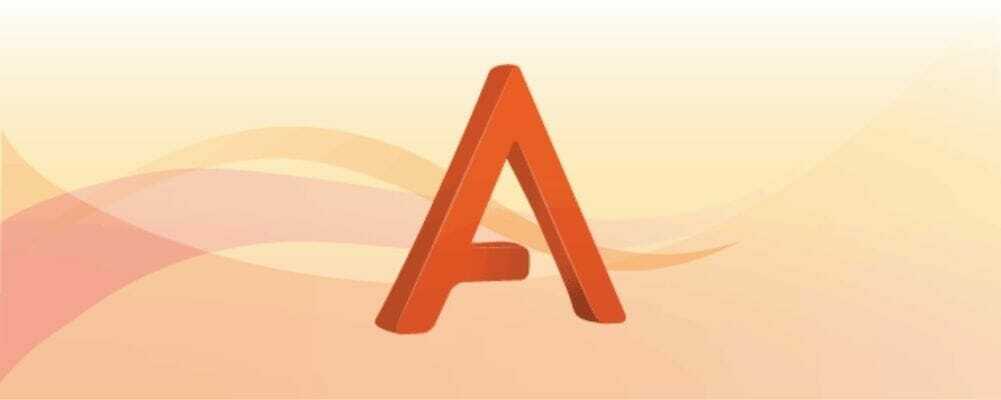
แอปพลิเคชั่นนี้มาพร้อมกับอินเทอร์เฟซที่ทันสมัยและมีสีสันซึ่งเหมาะสำหรับผู้ใช้ครั้งแรก แอปพลิเคชั่นนี้ใช้งานง่ายและให้คุณแปลงวิดีโอเป็นรูปแบบเสียงที่แตกต่างกันเจ็ดรูปแบบ
สำหรับรูปแบบเอาต์พุต แอปพลิเคชันรองรับ MP3, WMA, WAV, FLAC, AAC, M4A และ OGG
Freemake Audio Converter ทำงานได้กับรูปแบบที่หลากหลาย ดังนั้นคุณควรจะสามารถแปลงไฟล์มัลติมีเดียเกือบทั้งหมดเป็นไฟล์เสียงได้
ตามที่ผู้พัฒนากล่าว แอปพลิเคชั่นรองรับรูปแบบวิดีโอต่างๆ มากกว่า 500 รูปแบบ ซึ่งน่าจะเพียงพอสำหรับผู้ใช้ทุกคน
หากต้องการแยกเสียง เพียงเพิ่มไฟล์วิดีโอที่ต้องการและเลือกรูปแบบเอาต์พุต
คุณสามารถเลือกระหว่างค่าที่ตั้งไว้ล่วงหน้าที่มีอยู่ได้ แต่คุณยังสามารถกำหนดค่าแต่ละค่าที่ตั้งล่วงหน้าและเลือกจำนวนช่องสัญญาณ อัตราสุ่ม และบิตเรตได้ หากจำเป็น คุณยังสามารถบันทึกค่าที่ตั้งไว้ล่วงหน้าที่คุณกำหนดเองและใช้งานในภายหลังได้
เป็นมูลค่าการกล่าวขวัญว่าแอปพลิเคชันรองรับการแปลงเป็นชุดเพื่อให้คุณสามารถทำงานอัตโนมัติและแปลงไฟล์หลายไฟล์ได้อย่างง่ายดาย หากจำเป็น คุณยังสามารถรวมไฟล์เสียงและรวมไฟล์เสียงในรูปแบบอื่นได้อีกด้วย
แอปพลิเคชั่นนี้ยังให้คุณบันทึกไฟล์ของคุณไปยังบริการคลาวด์เช่น Dropbox, Google ไดรฟ์, และ วันไดรฟ์.
Freemake Audio Converter นั้นใช้งานง่ายอย่างเหลือเชื่อ และต้องขอบคุณอินเทอร์เฟซผู้ใช้ที่เป็นมิตร แม้แต่ผู้ใช้ขั้นพื้นฐานที่สุดก็ยังสามารถใช้งานได้
สำหรับข้อบกพร่อง แอปพลิเคชันนี้ไม่อนุญาตให้คุณตัดไฟล์ของคุณ ดังนั้น คุณจะต้องใช้แอปพลิเคชันของบุคคลที่สามสำหรับสิ่งนั้น
แอปพลิเคชั่นมาพร้อมกับ McAfee ซอฟต์แวร์ แต่คุณสามารถเลือกไม่ติดตั้งได้ โดยรวมแล้ว นี่เป็นซอฟต์แวร์ฟรีและใช้งานง่าย ดังนั้นจึงเหมาะสำหรับผู้ใช้ครั้งแรก
⇒ รับ Freemake Audio Converter

หากคุณกำลังมองหาตัวแปลงวิดีโอที่สามารถดึงเสียงจากไฟล์วิดีโอได้ คุณอาจต้องการพิจารณาเครื่องมือนี้ แอปพลิเคชั่นมีส่วนต่อประสานผู้ใช้ที่ล้าสมัยเล็กน้อย แต่ชดเชยด้วยคุณสมบัติของมัน
Video to Video Converter รองรับรูปแบบอินพุตมากกว่า 200 รูปแบบและเอาต์พุตที่ตั้งไว้ล่วงหน้ามากกว่า 700 แบบ
เกี่ยวกับรูปแบบเอาต์พุต คุณสามารถส่งออกวิดีโอไปยัง AVI, DivX, Xvid, mpeg-4, AVC/H264, mpeg, mpeg2, MOV, WMV, 3GP และรูปแบบอื่นๆ ได้อย่างง่ายดาย
สำหรับเอาต์พุตเสียง แอปพลิเคชันรองรับ mp3, aac, ac3, wav, m4a, Vorbis, 3gpp, flac และอื่นๆ อีกมากมาย แอปพลิเคชั่นนี้ยังรองรับการริป DVD ดังนั้นคุณจึงสามารถแปลงแผ่น DVD เป็นรูปแบบดิจิทัลได้อย่างง่ายดาย
นอกจากนี้ยังมีความสามารถในการเข้าร่วมวิดีโอเพื่อให้คุณสามารถรวมวิดีโอสองรายการขึ้นไปได้อย่างง่ายดาย คุณลักษณะที่มีประโยชน์อีกอย่างหนึ่งคือความสามารถในการตัดวิดีโอของคุณ เพื่อให้คุณสามารถลบส่วนต่างๆ ของวิดีโอที่คุณไม่ต้องการแปลงได้อย่างง่ายดาย
แอปพลิเคชั่นนี้ยังให้คุณแปลงวิดีโอเป็นภาพนิ่งและคุณยังสามารถสร้างภาพขนาดย่อได้อย่างง่ายดาย หากจำเป็น คุณสามารถสร้างการรวบรวมวิดีโอและเบิร์นลงในดีวีดีได้
นอกจากนี้ยังมีสถานีที่ตั้งไว้ล่วงหน้ามากมาย และคุณยังสามารถเพิ่มตัวกรองวิดีโอพื้นฐานหรือลายน้ำให้กับวิดีโอที่แปลงแล้วได้อีกด้วย
สำหรับการแปลงไฟล์ คุณสามารถเปลี่ยนพารามิเตอร์การแปลงจากบานหน้าต่างด้านขวาได้อย่างง่ายดาย
คุณสามารถเปลี่ยนคุณภาพและบิตเรตของเสียง อัตราตัวอย่าง และจำนวนช่องสัญญาณได้ หากจำเป็น คุณยังสามารถปรับระดับเสียงได้
Video to Video เป็นโปรแกรมแปลงวิดีโอที่มีประสิทธิภาพ แต่คุณสามารถใช้เพื่อแยกเสียงออกจากไฟล์วิดีโอได้ แอปพลิเคชันมีคุณสมบัติที่จำเป็นทั้งหมด และการร้องเรียนเพียงอย่างเดียวของเราคืออินเทอร์เฟซผู้ใช้ที่ล้าสมัยเล็กน้อย
เป็นมูลค่าการกล่าวขวัญว่าแอปพลิเคชันนี้ฟรีทั้งหมด และด้วยเวอร์ชันพกพา คุณสามารถใช้แอปพลิเคชันนี้ได้โดยไม่ต้องติดตั้ง
⇒ รับ Video to Video Converter

แอปพลิเคชั่นอื่นที่สามารถช่วยคุณแยกเสียงจากไฟล์วิดีโอคือ DVDx แอปพลิเคชั่นนี้ให้คุณแปลงวิดีโอดีวีดีเป็นรูปแบบดิจิทัล นอกจากการริป DVD แล้ว คุณยังสามารถแปลง DVD เป็น ISO ได้อีกด้วย
สำหรับการริป DVD แอปพลิเคชั่นรองรับรูปแบบที่หลากหลายรวมถึง AVI, MOV, MP4, H.264 และอื่น ๆ แอปพลิเคชั่นนี้มีโปรไฟล์การแปลงรหัสในตัวที่ให้คุณแปลงไฟล์มัลติมีเดียได้อย่างง่ายดาย
DVDx ยังใช้งานได้กับคำบรรยายและคุณสามารถเพิ่มแทร็กคำบรรยายหรือคำบรรยายถาวรลงในวิดีโอได้ นอกจากนี้ คุณสามารถลบขอบแถบดำจากวิดีโอโดยใช้เครื่องมือนี้
สำหรับการแปลงรหัสวิดีโอ คุณสามารถเลือกได้ว่าต้องการแปลงรหัสแทร็กเสียงหรือแทร็กวิดีโอ ด้วยคุณสมบัตินี้ คุณสามารถแยกเสียงจากรูปแบบวิดีโอที่รองรับได้อย่างง่ายดาย
DVDx ได้รับการปรับให้เหมาะสมสำหรับการริป DVD และไม่มีฟีเจอร์มากมายในแง่ของการตัดต่อวิดีโอ
ด้วยเหตุนี้ คุณไม่สามารถตัดแต่งวิดีโอและลบส่วนที่ไม่จำเป็นซึ่งเป็นข้อบกพร่องที่สำคัญในความเห็นของเรา
หากคุณต้องการซอฟต์แวร์ริป DVD ที่สามารถดึงเสียงจากวิดีโอได้ คุณอาจต้องพิจารณาใช้ DVDx
⇒ รับ DVDx
© ลิขสิทธิ์ Windows Report 2021 ไม่เกี่ยวข้องกับ Microsoft

![วิธีเปิดไฟล์ VOB [Windows 10 & Mac]](/f/f8e921143d231f2d1e90d9f7db87ce3a.jpg?width=300&height=460)
